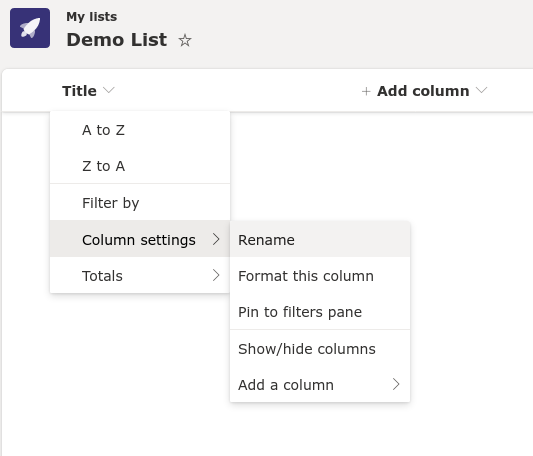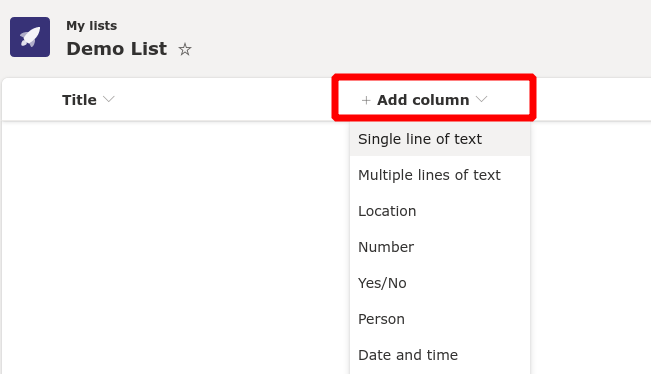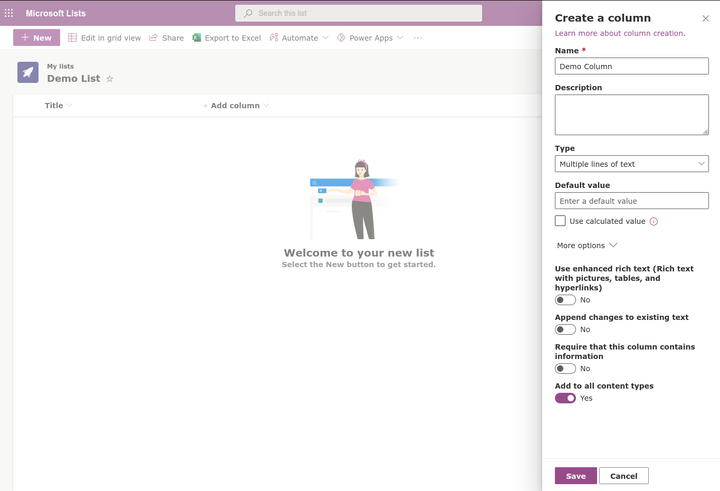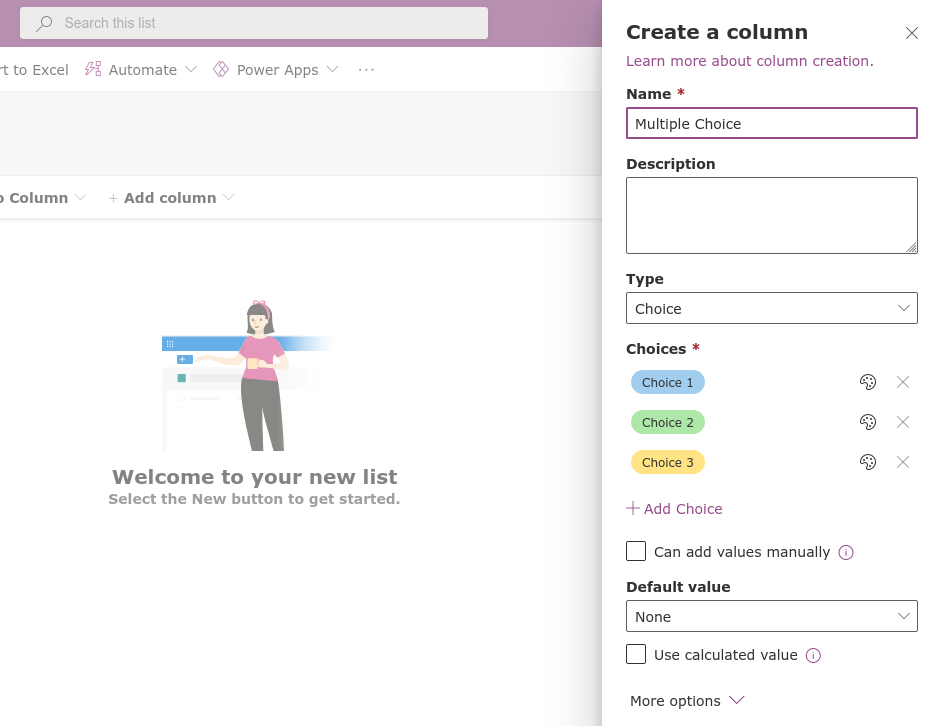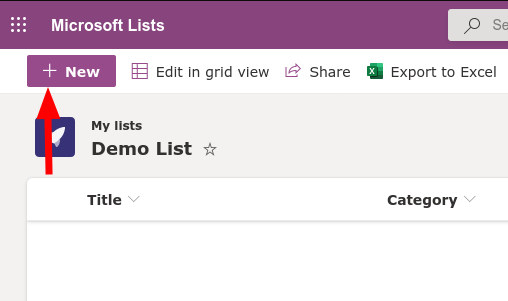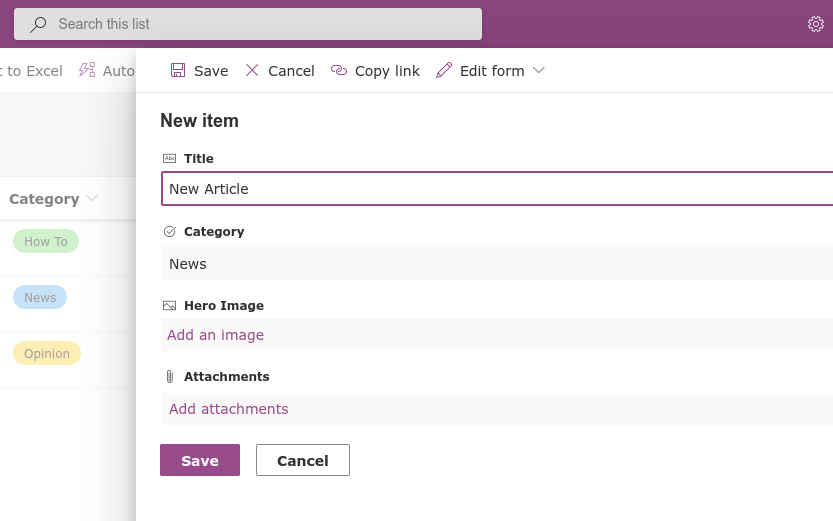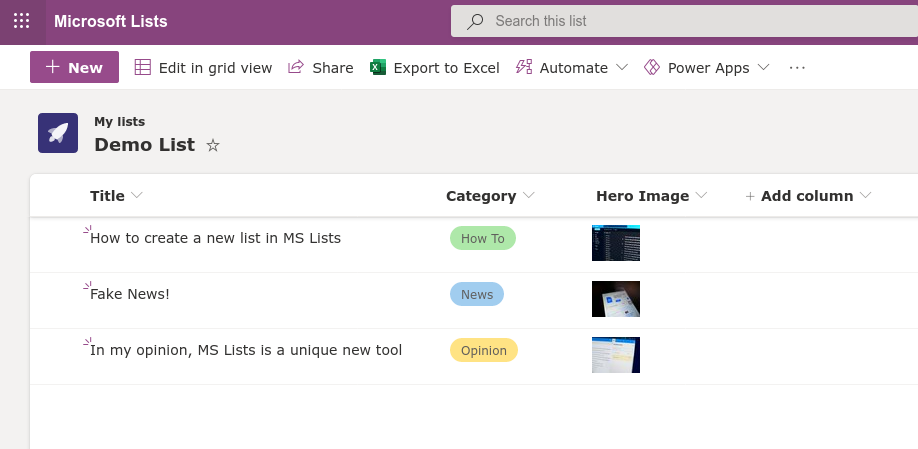Microsoft-listor – Hur man skapar en ny lista från repor
Microsoft Lists är en datahanteringslösning som blandar element i Excel-kalkylblad, Access-databaser och tredjepartslösningar med låg kod som Airtable. I den här guiden visar vi dig hur du kommer igång med att skapa en ny lista från början – om du letar efter en mer allmän översikt över listor kan du först läsa vår Komma igång-guide.
Logga in på ditt arbets- eller skolmicrosoft 365-konto och starta Microsoft-listor från appstartaren. Klicka på knappen “Ny lista” högst upp i appen och välj sedan alternativet “Tom lista”.
Ge din lista ett namn och tilldela den en färg och ikon. De två sistnämnda är rent dekorativa element för att hjälpa listor att stå ut mot varandra inom appens användargränssnitt.
Längst ner i formuläret måste du välja var du vill spara listan. Standardalternativet “Mina listor” resulterar i en personlig lista som bara du har tillgång till. I rullgardinsmenyn hittar du möjligheten att spara till en SharePoint-teamwebbplats. Om du väljer en webbplats blir listan tillgänglig för alla som har tillgång till den webbplatsen.
När listan har skapats kan du börja definiera kolumner med data. En enda “Titel” -kolumn skapas som standard. Du kan byta namn på detta genom att hålla muspekaren, välja “Kolumninställningar” och sedan välja “Byt namn”.
Klicka på knappen “Lägg till kolumn” för att lägga till nya kolumner. Du måste välja en datatyp för de uppgifter du anger i kolumnen. Ett stort utbud av alternativ finns tillgängliga. De varierar från grundtext till interaktiva element som ett flervalsval.
När du har valt en datatyp visas en utflygningsruta från höger. Här kan du namnge din kolumn, lägga till en beskrivning och ställa in standardvärdet för nyligen tillagda celler. De exakta alternativen du ser här kommer att variera beroende på vilken datatyp du har valt. Det finns för många möjliga permutationer att täcka i en artikel – vi uppmuntrar dig att experimentera med olika datatyper, utforska de tillgängliga inställningarna och utvärdera skillnaderna i hur de visar data.
När du har lagt till några kolumner är du redo att börja fylla i din lista med data. Klicka på knappen “Ny” längst upp till vänster för att ta fram “Ny artikel” -flyget från höger.
Du måste ange värden för var och en av kolumnerna i din lista. Formfälten använder automatiskt lämpliga ingångar för datatypen för varje kolumn.
I vårt exempel har vi skapat en lista som kan användas för att organisera utkast till artiklar för OnMSFT. Vi skriver titeln manuellt (textkolumn), väljer en kategori från fördefinierade alternativ (valkolumn) och lägger till en miniatyrbild (bildkolumn). Varje objekt i en lista kan också ha valfria bilagor associerade.
Med lite data i din lista kan du nu luta dig tillbaka och beundra den. Listor presenterar automatiskt data i varje kolumn med ett lämpligt format för datatypen. Det är här den verkliga differentieringen från verktyg som Excel sker – även om listor kräver lite tid att installera, är resultatet en mycket mer visuell upplevelse än de vanliga Excel-kalkylarken.
Listor kombinerar den fördefinierade strukturen i en databas med den tillgängliga presentationen av ett kalkylark. Samtidigt erbjuder den interaktiva funktioner och sömlös integration med tjänster som lågkodslösningar som Microsofts Power Automate och Power Apps. I framtida artiklar introducerar vi den avancerade listredigeraren som avlägsnar SharePoint för att ge ännu mer kontroll över hur dina data lagras och presenteras.